ご機嫌よう!ブログのデザインを変更するのに苦戦している由良じゅげむです。

でも、頑張るぞー!
皆さん、Illustratorを使用していますか?
Illustratorはデザインやロゴを制作するのに使用されるソフトで、とても使いやすいです。
ただ一つ、高い使用料を払わなければいけない点を除いて…
Illustratorを使いたい場合、Adobeのサブスクに加入する必要があり、月2,728円払う必要があります。
ですが、絶賛海外旅行の資金調達のためお金を使いたくない私…
そこで、今回は5000円(2024年2月11日現在)で一括購入できるクリスタを使用してロゴを作成できるか試してみたいと思います!
この記事は、
- Illustratorは持っていないけどクリスタでロゴを作りたい…
- Illustratorの代わりにクリスタって使えるの?
- Illustratorが高くて違うソフトの購入を検討している…
という方に読んでほしい記事です!
私は、Illustratorを実務で3年、独学で7年使用しており、Illustratorで一時期はたくさん絵を描いていました。

そんな私が、クリスタでロゴを作ったらどのような感じになるでしょうか?
それでは早速いってみましょう!
- Illustratorとクリスタの違い。
- コチラのサイトのロゴをクリスタで作った方法。
- ロゴ作りが不慣れな方はフリーフォントを活用した方が良い。
ロゴの作り方の記事はこちらでも書いていますのでチェックしてみてくださいね。

そもそもクリスタとIllustratorの違いは?
クリスタは、お絵描きに特化したソフトで、Illustratorとはできることが異なります。
個人的に思っているIllustratorとクリスタの違いを比べてみました。
Illustratorの特徴
- ベジエ曲線を用いて絵柄や図形を作成する。
- デザイン制作、ロゴ制作に強くデザイン会社や印刷所でメインに使用されている。イラストも描くことができるが、一般的なお絵描きソフトと使い方が異なる。
- 印刷の時画像が粗くなることがなく、大形の看板を作るときも重宝される。
- ベジエ曲線に慣れるまで大変!
作例はこちらです。
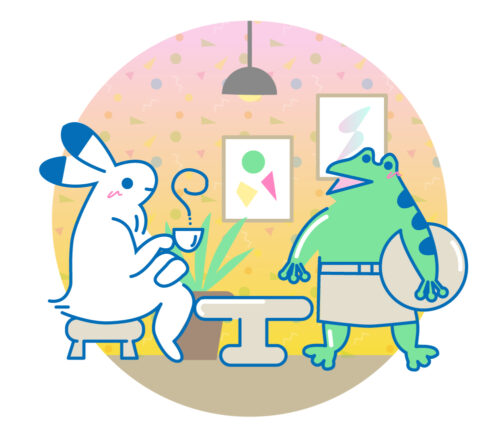
クリスタの特徴
- お絵描き専用ソフトで、重すぎず使いやすい。
- pixivで一番使用されており、漫画やイラスト制作でメインに使用されている。プロの方も第一線で使用している。
- ベジエ曲線にも対応している。
- デザイン制作やロゴ制作にも使用することが出来るが、フォントのプレビューが見づらかったり、多少不便なところもある。
作例はこちらです。

クリスタはIllustratorのようにシンプルなイラストを描くこともでき、イラストを描くならこれ!というソフトです。
Illustratorは持っていなくても、クリスタなら持っている!という方も多いのではないでしょうか?
そんなクリスタでロゴが作れるのでしたらこれほどありがたいことはないですよね!
今回は、こちらのブログを新調するため、ロゴを新たに作ろうと考えています!
早速ロゴを作っていきます!
ロゴのイメージを決める
ロゴのイメージを決めるため、こちらのブログのテーマを考えてみる事にしました。
こちらのブログは、
- イラストの悩み
- イラストメイキング
- ゲーム
- 推し活、オタクライフ
- デザイン
をメインに私の考えや役に立ったことをまとめようと作成したサイトです。
これらの要素と、私が好きなレトロ要素を入れてロゴを作ってみました。
アイデア出し
ロゴを作るにあたり、最初はアイデアをスケッチブックに書き出していきました。
イラストのモチーフであるパレットや、ペンのデザインを入れて、個性を出しています。
文字のデザインは、レトロ風な装飾の強めのデザインにしました。
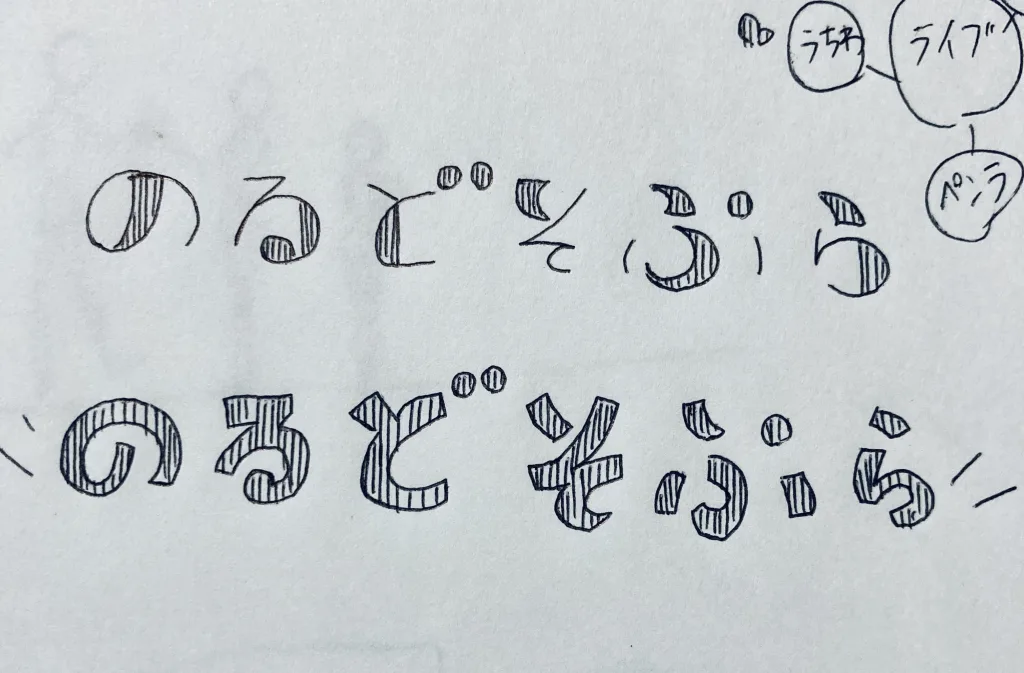
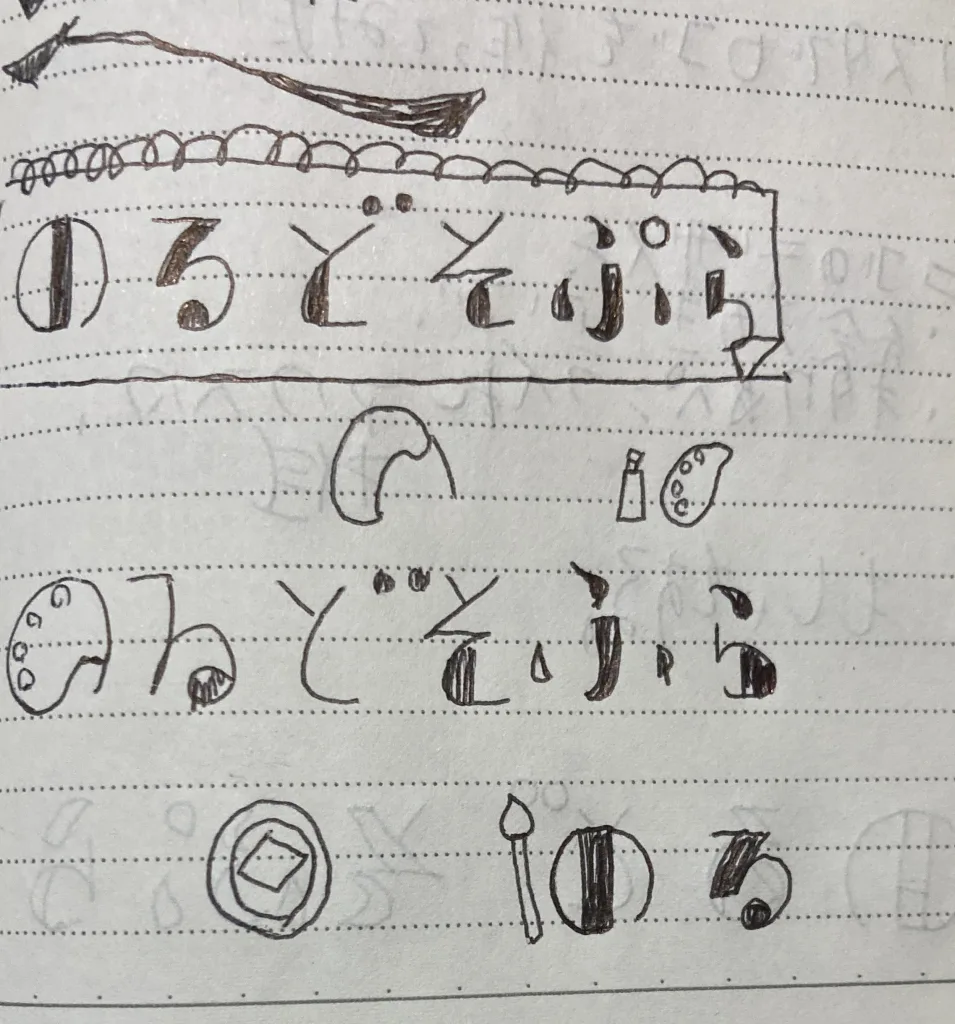
私はロゴを作る際、色々見て参考にしています。
ロゴの書籍だったり、Pinterestでロゴと検索し、参考になりそうなものを見てイメージを固めていきます。
ラフ
これらのアイデア出しから何となくロゴのデザインを大雑把に書き出していきます。

この時点で使用したツールは、クリスタの
- ペンツール
- グラデーションツール
- 文字ツール
の三つです。
だいたいこんな感じにしたいなーという設計図みたいなものです。
なので、後から大幅に変更してしまっても構いません。
本書き
これからは実際にロゴを作っていきます。
ペンやコントローラー、ペンライトなんかはベジエ曲線を使用せずに普通のペンで描いています。
ロゴを描いたら、境界線で縁取りしましょう!
そうすると、ロゴの視認性があがります。

使用したツールは、
- 図形ツール(連続曲線、直線)
- 文字ツール
- ペンツール
- 塗りつぶしツール
です。
特に、図形ツールの連続曲線ツールはIllustratorに使い心地が似ていて使いやすかったです。
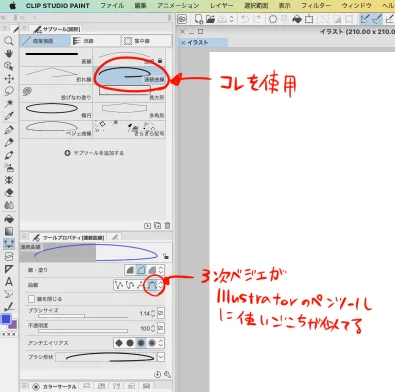
一つだけ注意してほしいことは、クリスタのベジエ曲線は線画を描く事しかできません。
色を塗りつぶしたい場合は、一度ラスタライズをしてから塗りつぶしツールで塗る必要があります。
それから、こちらのロゴを一度、家族に見せたところ読みづらいと言われました。(泣)
その後、周りの装飾はそのままにして、文字を既存のフリーフォントを使用して微調整したものがこちらです。

結構いい感じに出来ました!フリーフォントは『うらら』『4×4極小かなフォント』『カタカナボーイ』を使用させていただきました。
その後、影をつけて完成です!
影は作ったロゴをコピーしてロゴのレイヤーの後ろにおき、紫色に塗りつぶして下にずらして作りました。
影をつける際、『そ』と『ぷ』の間などの空間はペンツールで紫色に塗り潰しました。
この方が見栄えがしっくりくるからです。

最初の案とだいぶ変わってしまいましたが、気にしないでいきましょう。
まとめ
いかがだったっでしょうか。
Illustratorを長年使った熟年者でもクリスタでロゴが作れるのか?という疑問でした。
実際のところは大丈夫でした。
商業やプロじゃなければそれなりのロゴはクリスタでも作ることができます。

クリスタでロゴは作れる!(ただし、操作感はIllustratorとだいぶ違うので慣れるまで時間がかかるかも)
クリスタでロゴは作れる!(ただし、操作感はIllustratorとだいぶ違うので慣れるまで時間がかかるかも)
Illustratorで作った時より時間はかかってしまいましたが、慣れればもっと早くロゴを作ることができそうです。
とりあえず今後は、クリスタでロゴを作ってみる事にしようと思います。
最後まで読んでいただきありがとうございました!
由良じゅげむでした!

